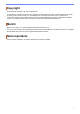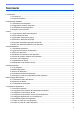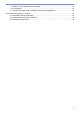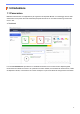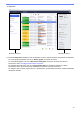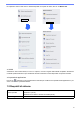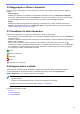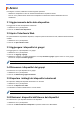BRAdmin Professional 4 User's Guide
Table Of Contents
- BRAdmin Professional 4 Guida dell'utente
- Copyright
- Marchi
- Nota importante
- Sommario
- 1 Introduzione
- 2 Gestione dei dispositivi
- 3 Azioni
- 4 Attività istantanee
- 5 Attività pianificate
- 6 Monitoraggio delle attività
- 7 Impostazioni applicazione
- 7.1 Informazioni generali
- 7.2 Configurare le impostazioni di individuazione dispositivi
- 7.3 Configurare le impostazioni di rete
- 7.4 Configurare le impostazioni server di posta elettronica
- 7.5 Proteggere l'applicazione con una password
- 7.6 Impostazioni master del dispositivo
- 7.7 Creare un profilo per il log dispositivi
- 7.8 Creare un profilo di notifica dispositivo
- 7.9 Creare un profilo dell'elenco dei dispositivi
- 7.10 Informazioni
- 7.11 Backup e ripristino delle impostazioni e dei dati dell'applicazione
- 8 Risoluzione dei problemi e supporto
6
Per eseguire un'azione, effettuare una delle seguenti operazioni:
- Selezionare il dispositivo e fare clic sull'azione desiderata nel riquadro di destra.
- Fare clic con il pulsante destro del mouse sul dispositivo e selezionare l'azione desiderata nel menu
visualizzato.
3.1 Aggiornamento dello stato dispositivo
Per aggiornare lo stato del dispositivo selezionato:
1. Selezionare uno o più dispositivi.
2. Fare clic su Ottieni stato dispositivo.
3.2 Aprire l'interfaccia Web
Per personalizzare le impostazioni dispositivo, comprese quelle di sicurezza e di rete, utilizzare Gestione basata
sul Web:
1. Selezionare uno o più dispositivi.
2. Fare clic su Apri interfaccia web.
3.3 Aggiungere i dispositivi ai gruppi
Per aggiungere uno o più dispositivi a un gruppo:
1. Selezionare uno o più dispositivi.
2. Fare clic su Aggiungi a gruppi.
3. Selezionare il gruppo o i gruppi di destinazione nel campo Seleziona gruppi: oppure creare un nuovo gruppo
facendo clic sul pulsante Nuovo gruppo...
È inoltre possibile trascinare e rilasciare i dispositivi dall'elenco dei dispositivi al gruppo di destinazione.
3.4 Rimuovere i dispositivi dai gruppi
Per rimuovere uno o più dispositivi da un gruppo:
1. Selezionare uno o più dispositivi.
2. Fare clic su Rimuovi da gruppo selezionato.
3.5 Esportare i dettagli dei dispositivi selezionati
Per esportare i dettagli dei dispositivi selezionati in un file CSV:
1. Selezionare uno o più dispositivi.
2. Fare clic su Esporta in file CSV.
3. Individuare la cartella di destinazione e il nome del file.
I file CSV elencano solo le voci visibili nell'elenco dei dispositivi, in base al loro ordine.
3.6 Eliminare i dispositivi dall'elenco dei dispositivi
Per eliminare uno o più dispositivi dall'elenco dei dispositivi:
1. Selezionare uno o più dispositivi.
2. Fare clic su Elimina dall'elenco dispositivi o premere il tasto Canc della tastiera.
3Azioni